Веб-браузеры со встроенными менеджерами паролей упрощают управление паролями. Но стоит ли их использовать?
Быстрые ссылки
- Браузеры со встроенными менеджерами паролей
- Плюсы и минусы использования встроенных менеджеров паролей в браузерах
- Стоит ли использовать встроенный менеджер паролей браузера?
Важность менеджеров паролей нельзя недооценивать в 2023 году, особенно если у вас растущий список онлайн-учетных записей. Менеджер паролей не только обеспечит вашу безопасность в Интернете, но также облегчит создание и хранение надежных паролей. Я недавно зарегистрировался в менеджере паролей и наткнулся на множество вариантов на выбор, включая встроенные менеджеры паролей, которые есть в большинстве веб-браузеров.
Да, вы также можете использовать встроенный менеджер паролей вашего веб-браузера для управления данными для входа. Эти пароли синхронизируются на всех ваших устройствах, пока браузер работает на этой платформе. Но работают ли эти встроенные инструменты управления паролями? И что еще более важно, действительно ли безопасно передавать все свои пароли этим браузерам? Что ж, я попробовал использовать его в течение нескольких дней, чтобы посмотреть, как он работает и стоит ли использовать его вместо специального менеджера паролей. Вот что я нашел.
Браузеры со встроенными менеджерами паролей
Большинство современных веб-браузеров 2023 года имеют встроенные менеджеры паролей. Обычно он включен по умолчанию, поэтому ваш браузер будет спрашивать вас, хотите ли вы сохранить свой пароль, каждый раз, когда вы вводите данные для входа на определенный веб-сайт. Если вы решите сохранить его, ваш браузер запишет ваш пароль и сохранит его в облаке, чтобы автоматически ввести учетные данные при следующем посещении той же страницы. Поэтому, если вы решили сохранить свои пароли, ваш браузер уже имеет коллекцию ваших паролей в облаке. Вот те, которые я пробовал, но они есть в большинстве браузеров.
Гугл Хром
Google Chrome – один из самых популярные веб-браузеры это работает на разных платформах. Он также имеет встроенный инструмент управления паролями, который позволяет создавать и сохранять пароли для ваших учетных записей в Интернете. Он использует 256-битное шифрование SSL/TLS AES и личную информацию, поэтому он так же безопасен, как и другие варианты, упомянутые здесь. Помимо создания и сохранения паролей, Chrome также может сообщить вам, является ли ваш пароль слабым или когда он скомпрометирован.
Сафари
Браузер Apple Safari — идеальный выбор для тех, кто использует устройства Apple. Он также может генерировать для вас пароли хранилища и автозаполнения, и вся информация хранится в связке ключей iCloud, пока вы используете устройства Apple с той же учетной записью Apple. Он также использует сквозное 256-битное шифрование AES, что означает, что ваши учетные данные для входа защищены ключом входа.
Fire Fox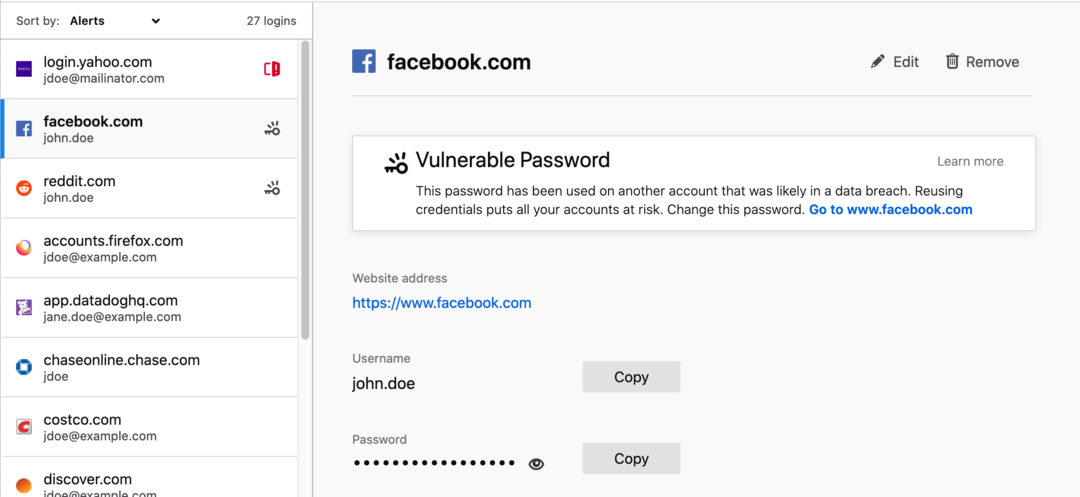
Встроенный менеджер паролей Firefox позволяет создавать все ваши учетные данные и управлять ими. Это стало более заметным, когда Firefox прекращена поддержка Firefox Lockwise и превратил его во встроенную функцию в настольных и мобильных браузерах Firefox. Кроме того, он также может предупредить вас об уязвимых паролях, сохраненных в вашей учетной записи.
Microsoft Край
Новый Edge основан на том же движке Chromium с открытым исходным кодом, который используется в Chrome, поэтому он также имеет многофункциональный менеджер паролей, который вы можете использовать для защиты своих учетных записей. Он также использует шифрование AES-256 для повышения безопасности ваших паролей и позволяет вам получить к ним доступ со страницы настроек. Отличительной особенностью является то, что Edge позволяет автоматически заполнять пароль в Chrome с помощью расширения Microsoft Autofill, что довольно удобно.
Все эти встроенные инструменты, как видите, очень похожи. Все они могут генерировать и сохранять пароли для ваших онлайн-аккаунтов, поэтому вам не придется беспокоиться об управлении ими вручную. Для этого конкретного эксперимента я чаще всего использовал Chrome и Safari, но ваш опыт, вероятно, будет одинаковым независимо от вашего браузера.
Плюсы и минусы использования встроенных менеджеров паролей в браузерах
Если вы планируете использовать встроенную функцию менеджера паролей в своем браузере, вам следует знать некоторые плюсы и минусы, начиная с некоторых очевидных преимуществ.
Плюсы: удобство
Что мне больше всего нравится в использовании встроенного менеджера паролей, так это то, что он работает «из коробки», как только вы начинаете использовать сам браузер. Этот конкретный инструмент, как я упоминал ранее, включен по умолчанию, поэтому ваш браузер автоматически спросит, хотите ли вы сохранить свои пароли. Тот факт, что он просто работает, не заставляя вас загружать какие-либо файлы или создавать новые учетные записи, делает его очень удобным. Да, вам придется войти в учетную запись в своем веб-браузере, но вы сделаете это независимо от того, чтобы получить доступ к другим вещам, таким как ваши закладки и история.
Плюсы: синхронизирует данные между устройствами.
Вы также можете подготовить все свои пароли к использованию на всех своих устройствах, если вы используете один и тот же веб-браузер. Кроссплатформенная поддержка не является эксклюзивной для браузерных менеджеров паролей, но это функция, которая избавляет вас от необходимости загружать отдельное приложение и настраивать его на своих устройствах. Вам придется войти в свою учетную запись, чтобы сохранить/получить доступ к сохраненным паролям, но, опять же, вы, вероятно, все равно сделаете это.
Вы можете иметь все свои пароли, готовые к использованию на всех ваших устройствах, если вы используете один и тот же веб-браузер.
Плюсы: бесплатное использование
Большинство специализированных служб управления паролями могут делать гораздо больше, чем просто управлять вашими паролями. Они часто поставляются с дополнительными функциями или дополнениями, такими как безопасное хранилище для ваших важных файлов. Некоторые менеджеры паролей даже предлагают функцию мониторинга даркнета, чтобы узнать, не попали ли ваши пароли в чужие руки. Всегда приятно иметь новинки, особенно когда они бесплатны, но вы оцените простоту встроенных в веб-браузеры менеджеров паролей.
Минусы: Никаких дополнений
Эти браузерные менеджеры паролей могут генерировать, хранить и автоматически заполнять ваши пароли только в формах входа. Некоторые из них не позволят вам импортировать или экспортировать ваши пароли или даже настраивать какие-либо настройки, поскольку они готовы к работе в тот момент, когда вы открываете браузер, что вы можете сделать с помощью специальных менеджеров паролей. Мне нравится использовать простые и простые сервисы, которые работают так, как рекламируется, но это зависит от личных предпочтений. Если вам нужны дополнительные функции и возможность гибкой настройки различных параметров, эти браузерные менеджеры паролей заставят вас желать большего.
Минусы: пароли доступны только в браузерах.
Одним из очевидных ограничений встроенных менеджеров паролей является то, что ваши пароли доступны только в браузерах. Вы можете использовать их только для входа в онлайн-аккаунты через браузер, в котором сохранены ваши пароли. Это означает, что вы не можете использовать его для входа в приложения, установленные на том же устройстве. Поэтому, если вы хотите войти, скажем, в свою учетную запись Twitter через приложение, вам необходимо скопировать свой пароль и имя пользователя и вставить их.
Это дополнительный шаг, которого можно избежать, используя специальный менеджер паролей, такой как Bitwarden, у которого есть специальные приложения для импорта и заполнения паролей за вас. Это также означает, что ваши учетные данные для входа ограничены браузером, в котором сохранены ваши пароли, что подводит меня к следующему пункту.
Одним из очевидных ограничений браузерных менеджеров паролей является то, что ваши пароли доступны только для браузеров.
Минусы: сложно переключать браузеры.
Отсутствие возможности получить доступ к сохраненным паролям за пределами браузера, в котором они хранятся, также означает, что вы не можете немедленно переключиться на другой веб-браузер. Перед переключением вам необходимо позаботиться о своем пароле, особенно если вы использовали браузер для создания уникальных и надежных паролей. Большинство основных браузеров позволяют легко экспортировать пароль, но это дополнительный шаг, который вы можете сделать один раз. еще раз — избегайте использования специальной службы управления паролями, которая работает в разных браузерах и приложениях.
Например, в случае с Bitwarden я могу просто установить расширение для используемого мной браузера и подготовить все свои пароли к использованию. Он работает аналогичным образом и для многих других менеджеров паролей, и это намного проще, чем экспортировать и импортировать пароли каждый раз, когда вы переключаетесь или используете новый.
Минусы: нет простых и безопасных вариантов обмена.
Автономные менеджеры паролей, в том числе бесплатные, такие как Bitwarden или Zoho Vault, позволяют вам легко делиться своими паролями с теми, кому вы доверяете. Многие из них даже имеют семейные уровни, которые предлагают общие папки, к которым имеют доступ все участники. Это то, чего не могут сделать встроенные менеджеры паролей в браузерах. Единственным вариантом здесь будет экспорт или копирование их вручную для совместного использования.
Стоит ли использовать встроенный менеджер паролей браузера?
Использовав как браузерные, так и полноценные менеджеры паролей, я могу с уверенностью сказать, что я больше склоняюсь к использованию подходящего инструмента, а не к использованию своего браузера. Браузерный менеджер паролей может показаться не имеющим длинного списка недостатков, но существующие факторы стоит учитывать, когда дело доходит до повседневного использования. Например, отсутствие возможности получить доступ к моим паролям в приложениях за пределами браузера является для меня огромным препятствием. Точно так же я также хочу иметь возможность легко делиться своими паролями с некоторыми из моих друзей и членов семьи, вместо того, чтобы заниматься этим вручную.
Однако ваш опыт может отличаться, особенно если вы обычный пользователь. Если ваше использование ограничено обычным просмотром веб-страниц или если вы хотите сохранять пароли только для служб, к которым вы обращаетесь только в веб-браузерах, вы можете рассмотреть эти менеджеры паролей на основе браузера. Но всем остальным следует просто подписаться на одну из специальных служб для управления своими паролями. Я говорю это потому, что даже бесплатные менеджеры паролей предлагают множество функций, которые сделают вашу жизнь намного проще.
Мне бы хотелось узнать ваше мнение о встроенных менеджерах паролей, которые поставляются с веб-браузерами. Вы активно используете или планируете использовать его? Позвольте мне знать в комментариях ниже!